电脑重装系统教程
- 分类:教程 回答于: 2023年04月21日 09:00:06
最近有网友的电脑受到病毒攻击,导致系统崩溃,想通过重装系统的方法来解决问题。但是不清楚该如何给电脑重装系统,下面小编就给大家带来了电脑重装系统教程。
工具/原料:
系统版本:win7旗舰版
品牌型号:华为MateBook X
软件版本:口袋装机工具v3.1.329.319 & 小白三步装机版v1.0
方法/步骤:
方法一:使用口袋装机工具重装电脑系统
1、首先下载口袋装机工具,打开后点击在线安装系统。
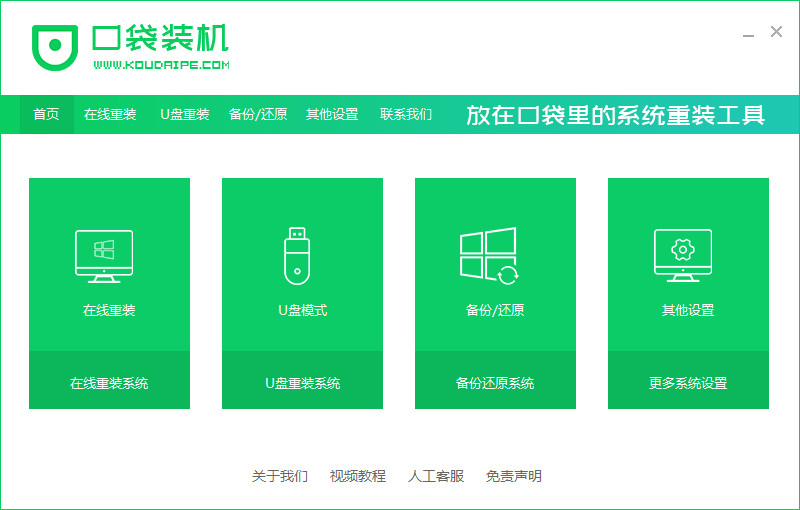
2、选择好要安装的系统版本,点击下一步。
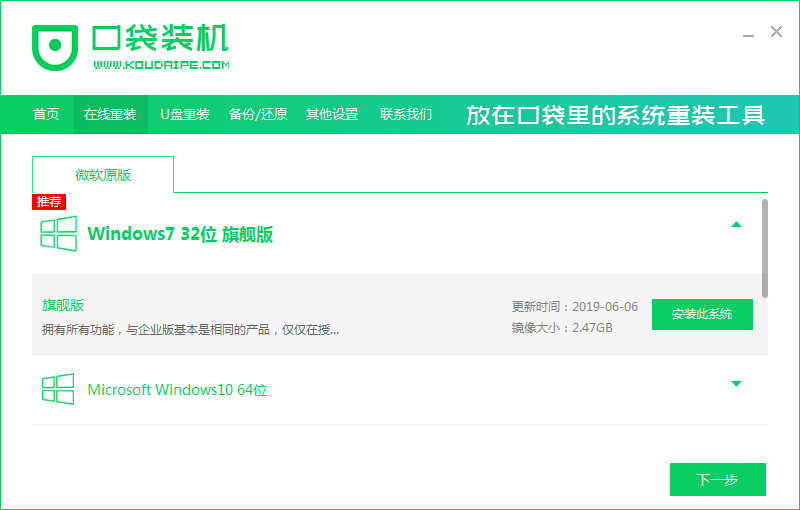
3、等待系统下载搜集安装系统需要的镜像、驱动等资源。

4、等待部署系统安装环境。
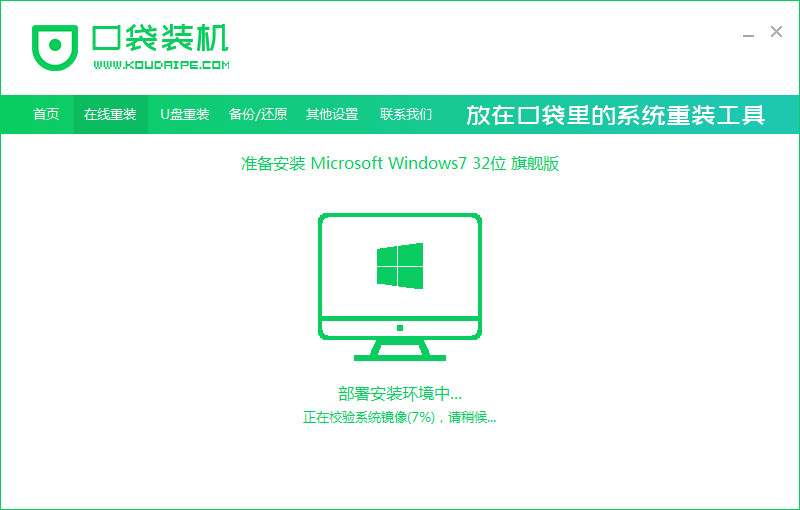
5、环境部署结束后点击立即重启。
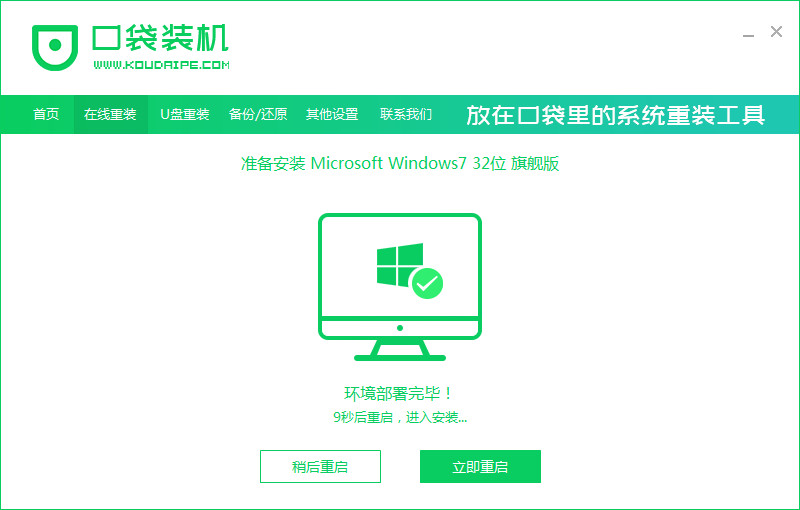
6、进入到启动管理器界面,选择第二项,回车。
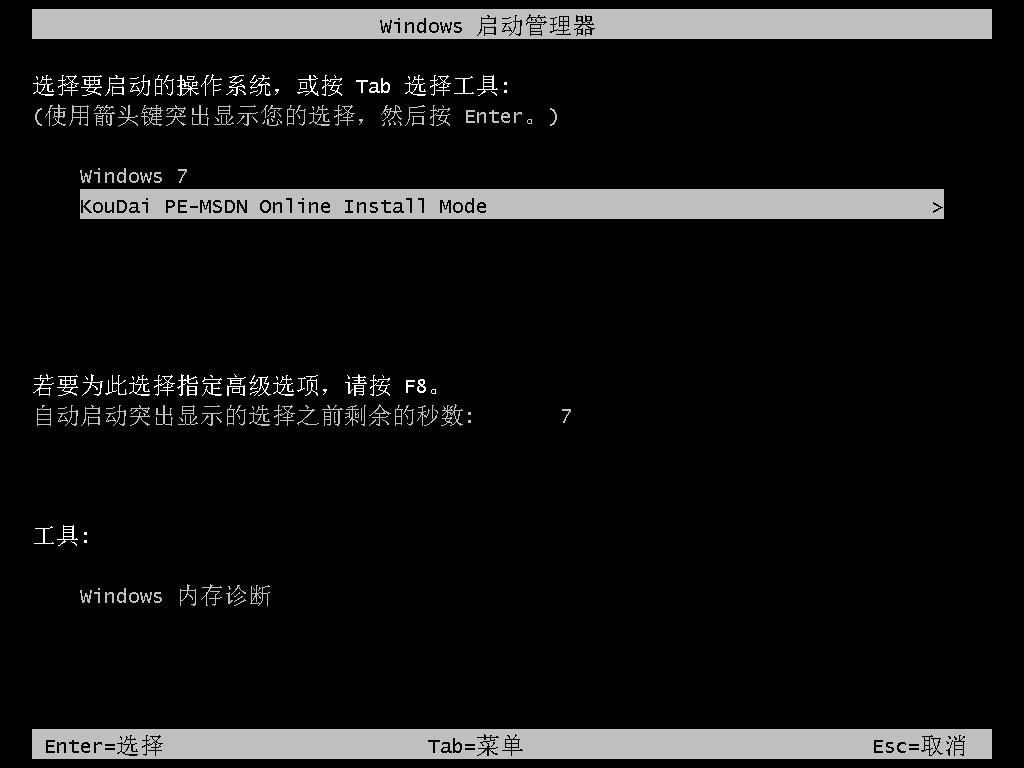
7、等待系统自动安装。

8、安装结束点击立即重启。
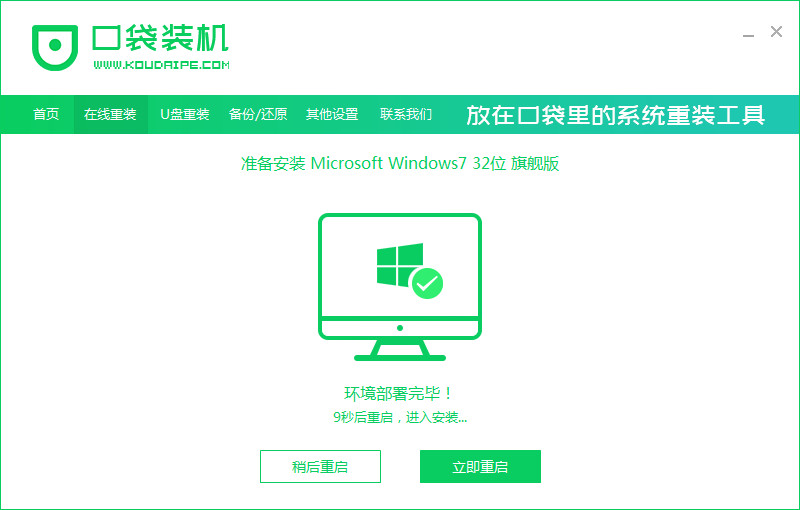
9、重启后进入系统桌面,安装完成。

方法二:使用小白三步装机版工具重装电脑系统
1、首先下载安装小白三步装机版,选择windows7系统,点击立即重装。

2、等待下载安装系统所需要的各种资源。
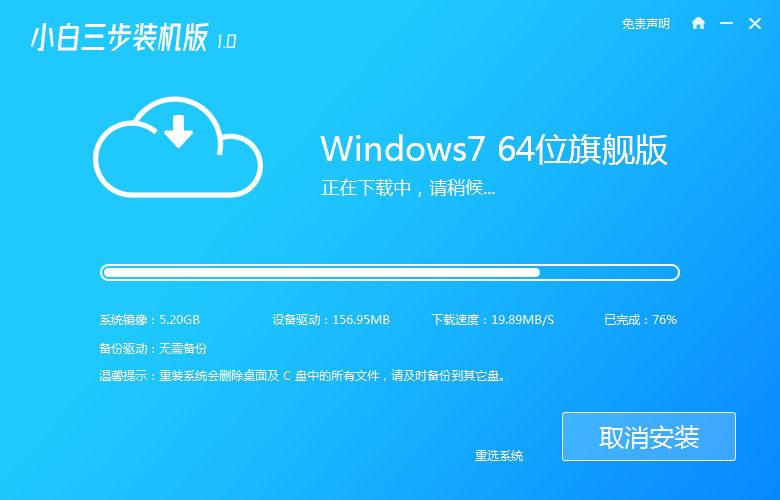
3、等待系统部署安装环境。
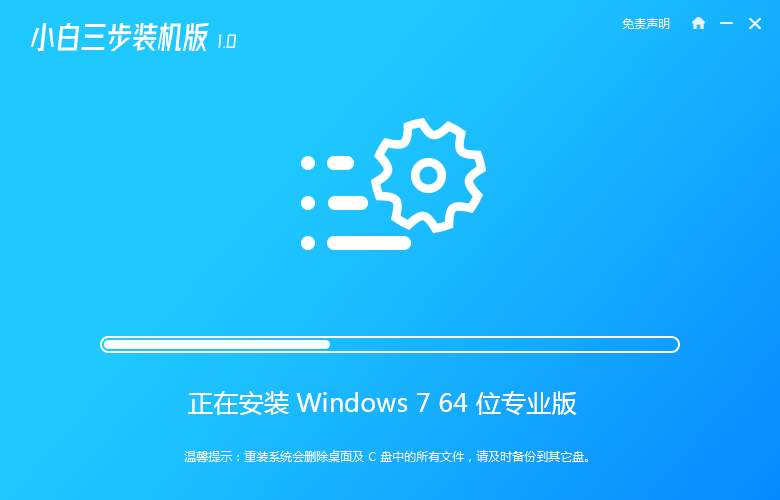
4、安装环境部署完成后,点击立即重启。
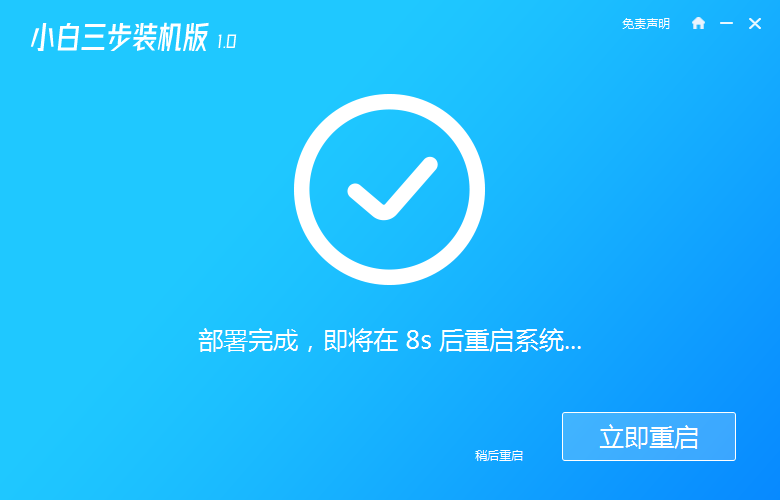
5、进入启动管理器界面,选择第二项,回车。
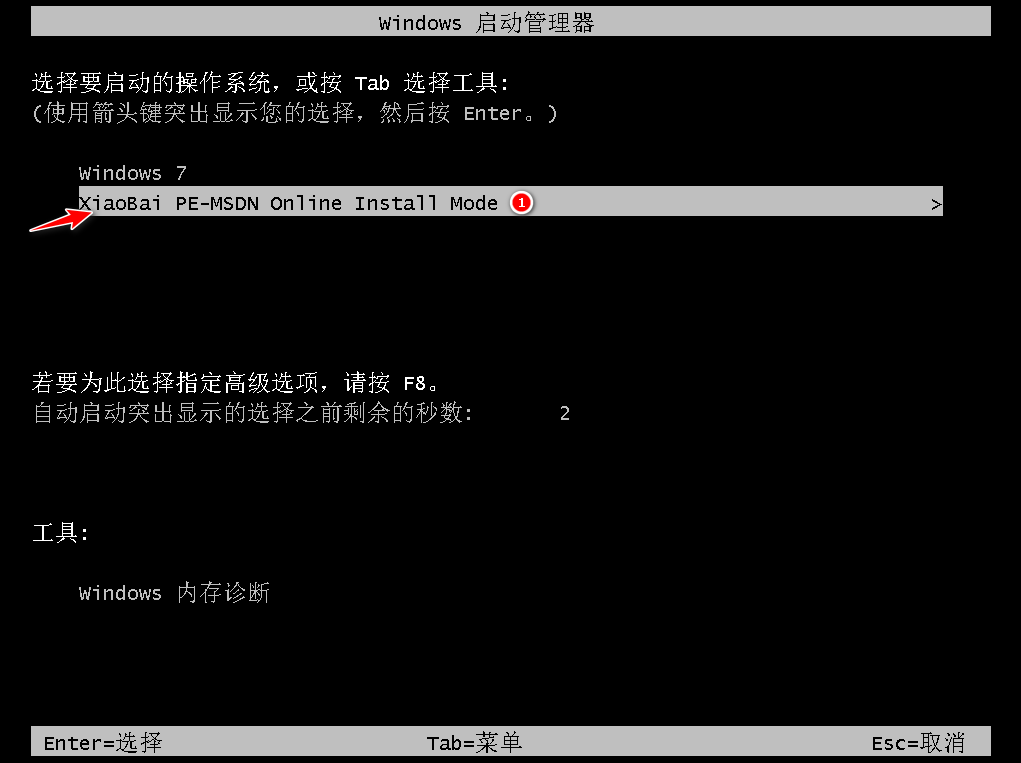
6、等待系统格式化分区,进行自动安装。
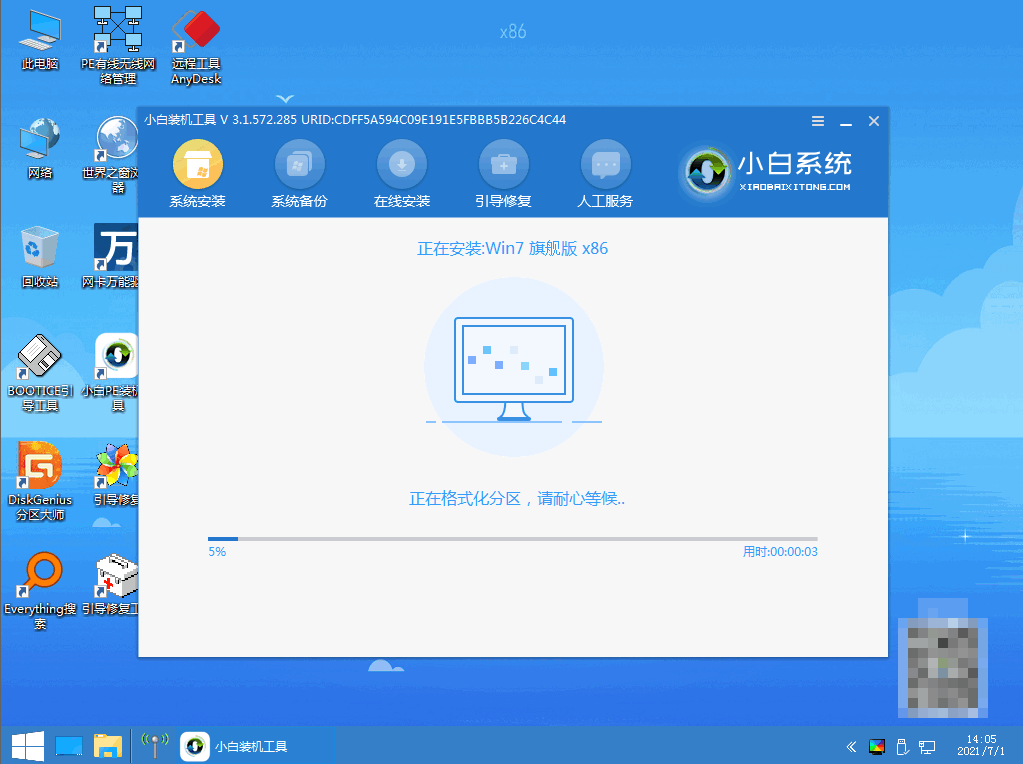
7、弹出引导修复工具页面在C盘前打勾。
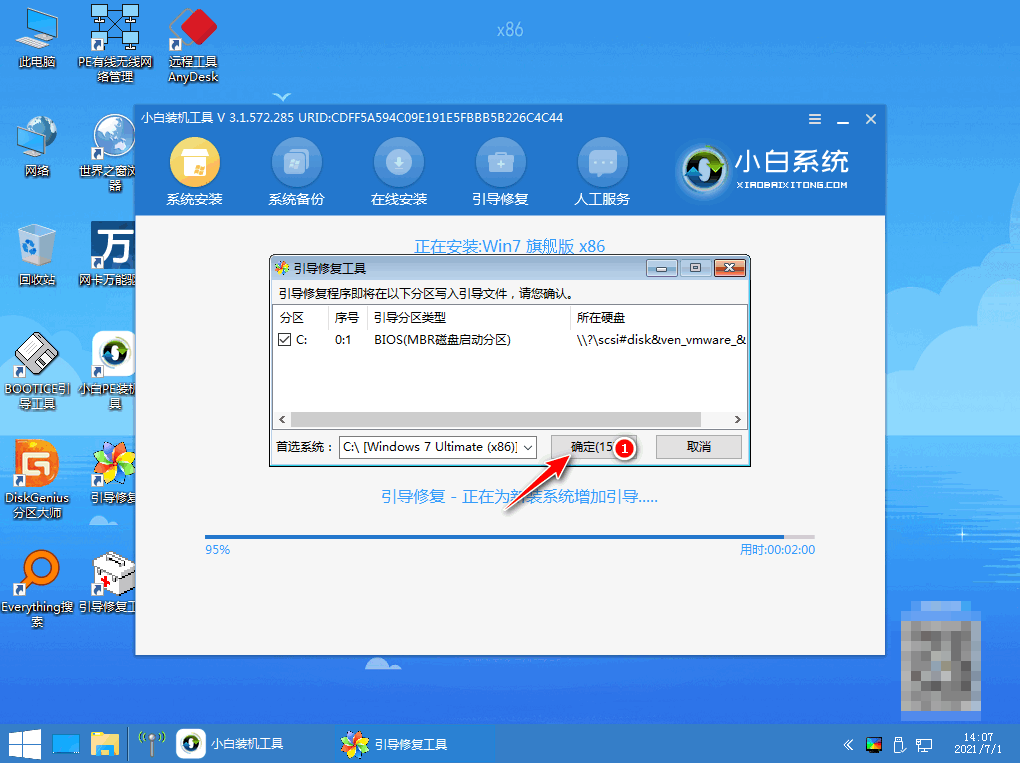
8、提示是否进行PE引导菜单回写时,点击确定。
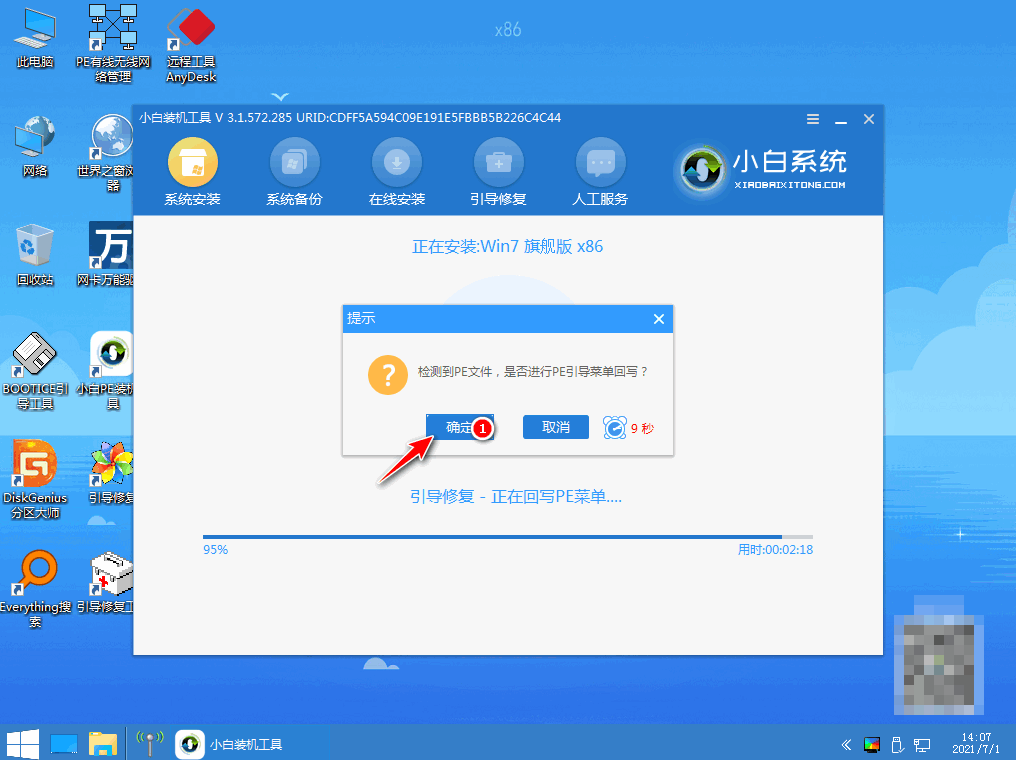
9、提示安装结束后点击立即重启。

10、再次进入启动管理器界面,选择windows7回车。
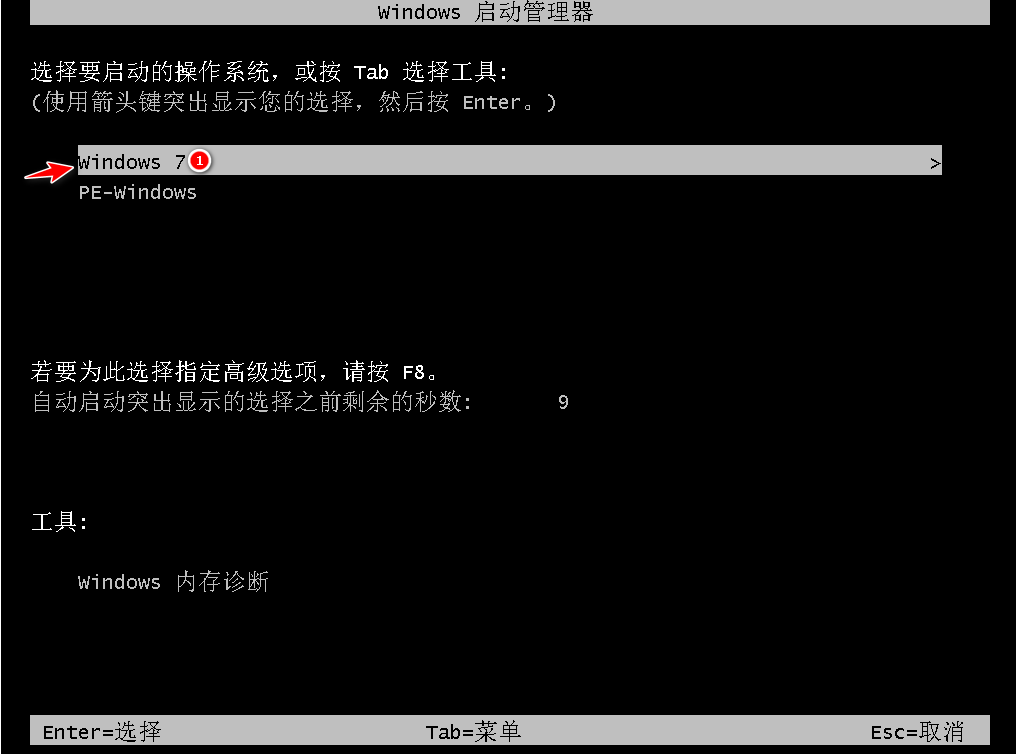
11、经过多次重启后,最后进入系统桌面,安装完成。
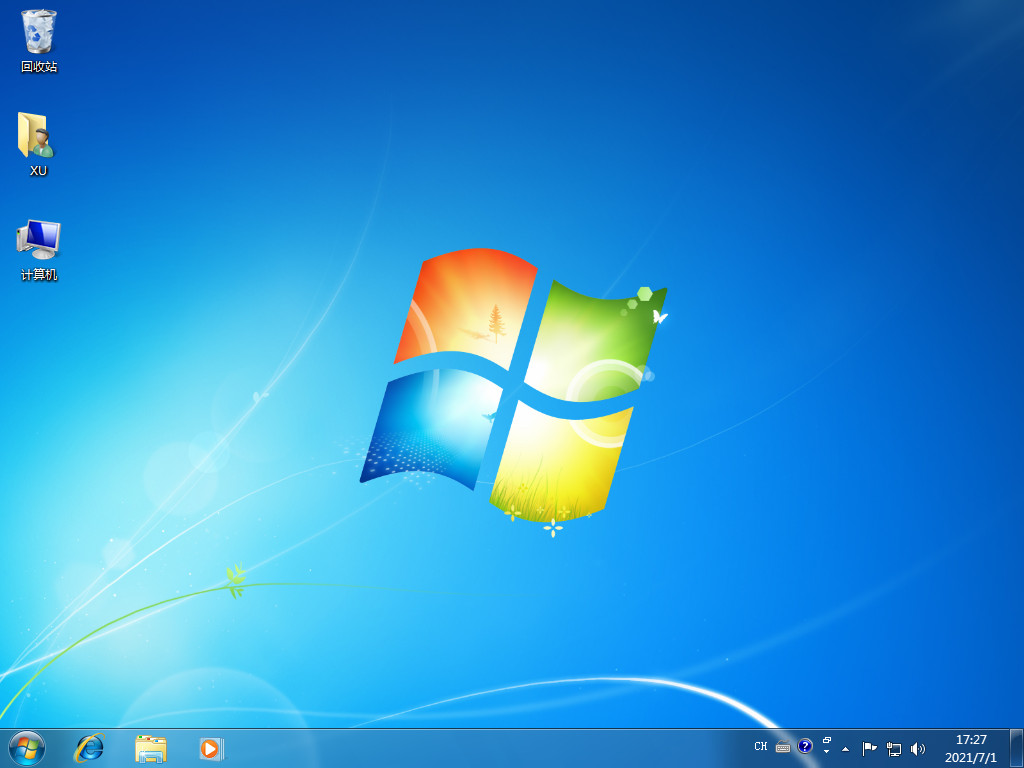
方法三:本地硬盘重装系统
1、首先下载Win7系统镜像“XTZJ_WIN764_ZJB_0808.iso”到本地硬盘上(这里下载在E盘上)

2、解压所下载的“XTZJ_WIN764_ZJB_0808.iso”镜像;鼠标右键“解压文件”

3、解压出来的文件夹内容

4、双击“硬盘安装.EXE”
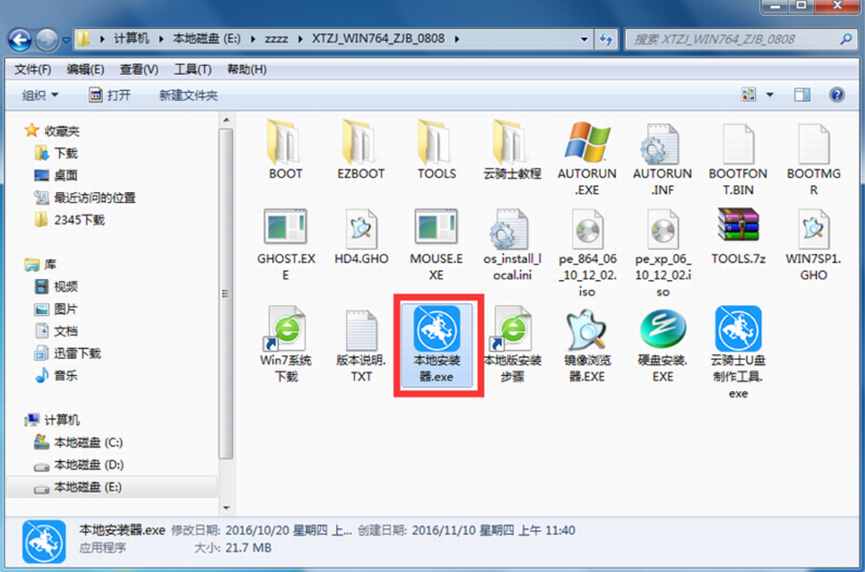
5、提示用户关闭一切杀毒软件来进行下面操作,点击下面“我知道”
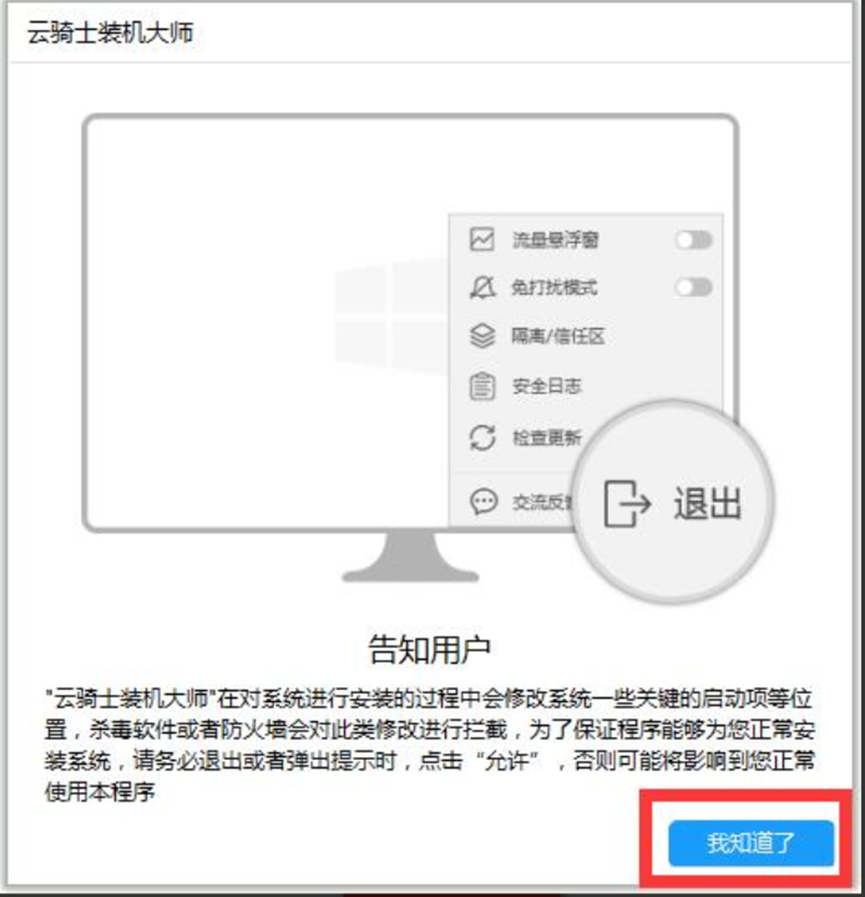
6、把我的文档、收藏夹、桌面上的数据备份下,方便重装后使用,点击“安装系统”

7、安装程序在准备工作,点击“确定”,电脑自动重启状态

8、电脑重启后会自动选择程序运行
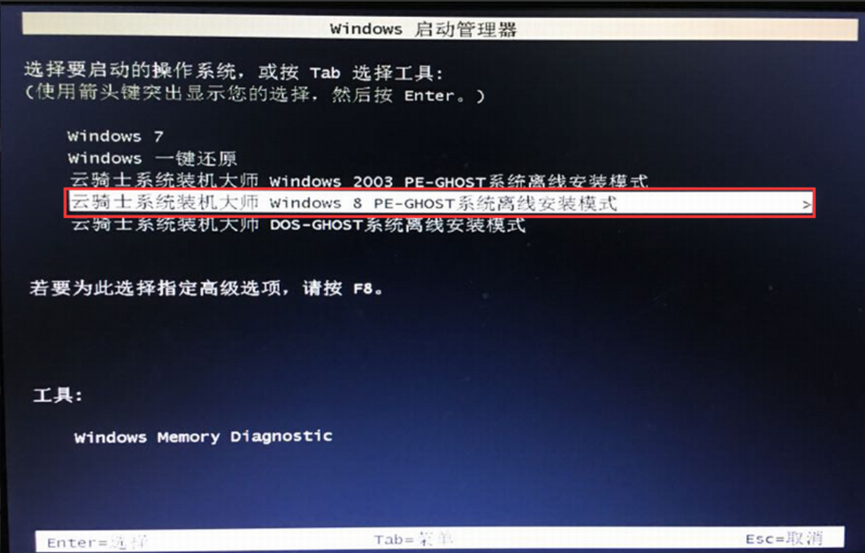
9、下面就是熟悉的GHOST恢复界面

10、GHOST恢复完,电脑自动重启,下面是一系列的Win7系统安装过程


11、安装完成。
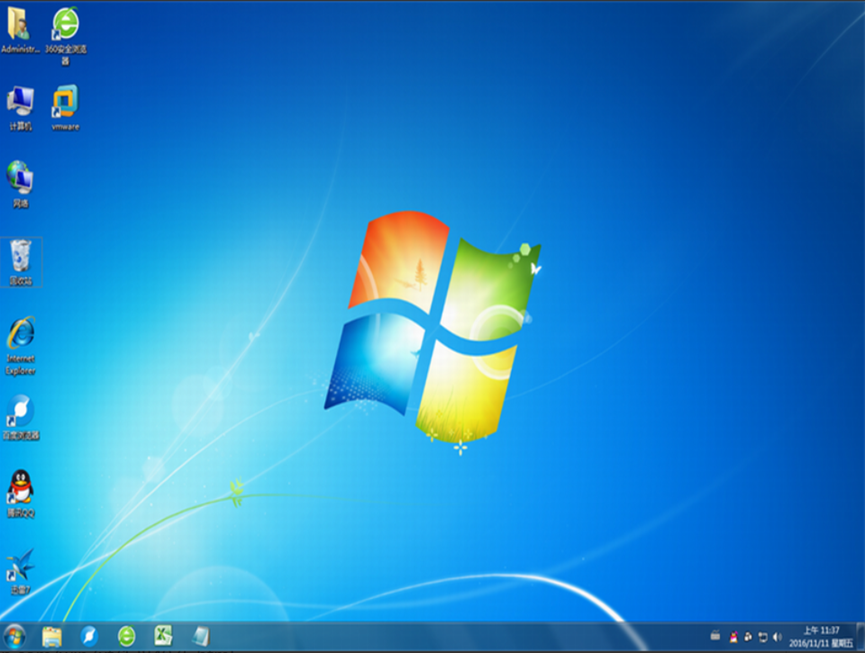
总结:
给电脑重装系统的方法有很多,可以利用装机软件进行重装,也可以使用本地硬盘重装的方式,想使用的朋友可以参考以上步骤操作即可。
 有用
26
有用
26


 小白系统
小白系统


 1000
1000 1000
1000 1000
1000 1000
1000 1000
1000 1000
1000 1000
1000 1000
1000 1000
1000 1000
1000猜您喜欢
- 打开网页慢,小编教你网速正常网页打开..2018/10/12
- 大白菜系统安装教程图文2022/12/23
- 如何自己重装电脑系统?2022/07/16
- 驱动精灵怎么安装驱动2022/08/07
- 金达电脑怎么装系统2021/03/27
- 电脑系统怎么重装软件教程..2022/09/17
相关推荐
- windows官网怎么下载系统2022/07/01
- 新萝卜家园u盘启动盘制作工具..2016/11/06
- 联想官网查询真伪的方法步骤..2022/09/22
- 简述哪个重装系统软件好2023/02/12
- 笔记本电脑主板电池没电如何解决..2022/11/04
- 有哪些中国操作系统2023/01/23

















